Un document bien structuré est souvent un document paginé. Microsoft Word propose une fonctionnalité de numérotation des pages très pratique et flexible, avec une variété de styles prédéfinis. Habituellement, la numérotation est linéaire, c’est-à-dire que chaque page est numérotée consécutivement. Cependant, si vous devez exclure certaines pages de cette numérotation, il faut utiliser une méthode spécifique.
Configuration initiale du document
Pour ignorer la numérotation sur certaines pages, il est essentiel d’utiliser les sauts de section. Idéalement, complétez d’abord la rédaction de votre document avant de vous pencher sur la numérotation. Bien que la numérotation puisse être modifiée ultérieurement, il est préférable de la gérer une fois le contenu finalisé pour plus de simplicité.
Après avoir terminé la rédaction, il est nécessaire d’afficher les marques de mise en forme invisibles. Pour cela, rendez-vous dans l’onglet « Accueil » du ruban et cliquez sur le bouton approprié. Une fois cette action réalisée, vous pouvez commencer à diviser votre document en sections distinctes.
Création des sections
Le principe est le suivant : les pages que vous souhaitez exclure de la numérotation doivent appartenir à une section indépendante. Par conséquent, juste avant le début de ces pages, vous devrez insérer un saut de section. De même, après ces pages, vous devrez insérer un nouveau saut de section pour reprendre la numérotation.
Prenons l’exemple d’un document de trois pages. Vous souhaitez que la première page soit numérotée « 1 », la deuxième ne soit pas numérotée et la troisième soit numérotée « 3 ». Ce dernier point est facilement modifiable si vous souhaitez qu’elle commence à « 2 ».
Positionnez le curseur à la fin de la première page. Accédez ensuite à l’onglet « Disposition » et cliquez sur le menu déroulant « Sauts de page ». Choisissez l’option « Page suivante ». Vous venez de créer votre première section. La première page constitue maintenant une section distincte, tandis que la deuxième et la troisième page font partie d’une autre section.
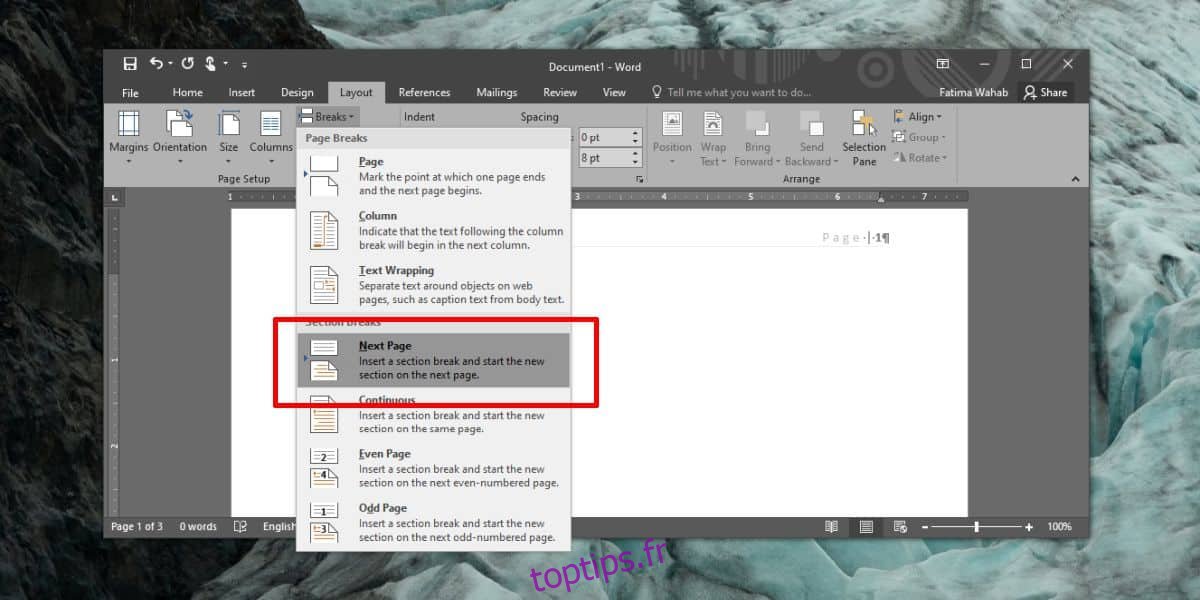
Il faut ensuite isoler la deuxième page dans une section qui lui est propre. Placez le curseur à la fin de cette page et insérez un autre saut de section de la même manière que précédemment.
Insertion et gestion des numéros de page
Allez dans l’onglet « Insertion » et utilisez l’outil « Numéro de page » pour ajouter des numéros. Ensuite, rendez-vous sur la deuxième page, celle où vous souhaitez supprimer la numérotation. Dans l’onglet « Insertion », sélectionnez l’option « Supprimer le numéro de page ». Cette action supprimera la numérotation pour cette section spécifique.
Enfin, allez sur la page où vous voulez reprendre la numérotation et insérez à nouveau des numéros de page. La numérotation se poursuivra dans la section suivante. Pour ajuster le point de départ de la numérotation (continuer à « 3 » ou recommencer à « 2 »), sélectionnez l’option appropriée dans les paramètres.
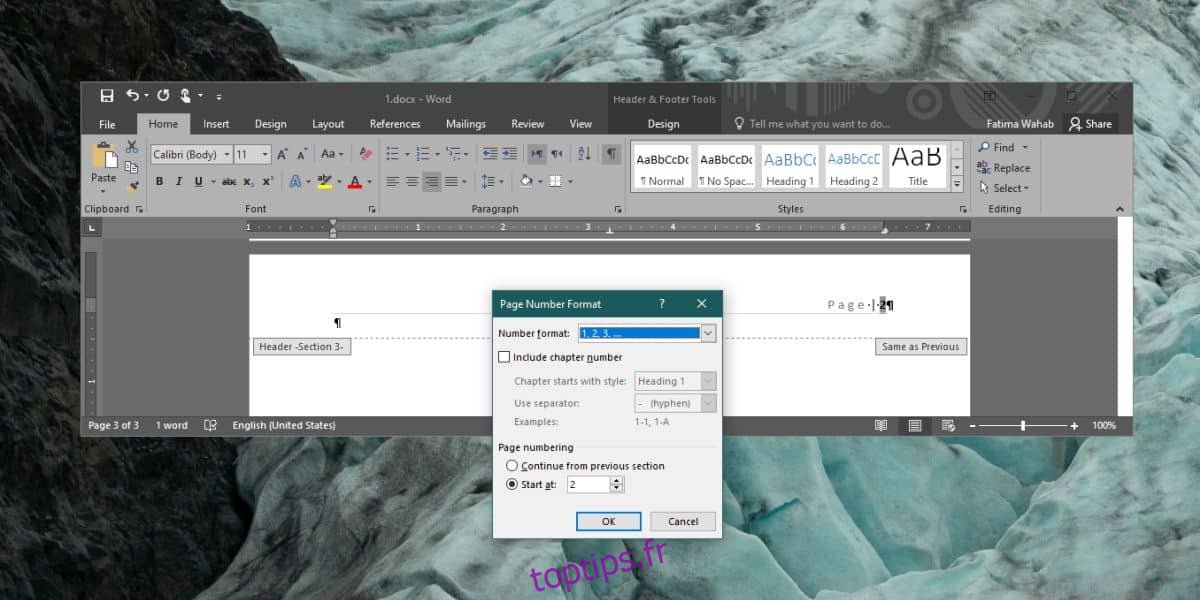
La manipulation peut sembler complexe au premier abord, c’est pourquoi il est préférable de la réaliser une fois le document complété. Assurez-vous également que l’en-tête et les numéros de page ne sont pas liés aux sections précédentes, sinon la technique ne fonctionnera pas correctement.